Как сэкономить деньги на фотоателье при оформлении паспорта или другого документа? Нужно открыть специальный сайт-редактор и сделать фото 3 на 4 по готовому шаблону: загрузить и обрезать фотографию, которая уже хранится на вашем ПК. В итоге вы получите цифровой вариант листа с маленькими снимками – его можно распечатать на своем фотопринтере или отнести в то же ателье, заплатив при этом меньше (только за печать, без работы фотографа).
Требования к фотографии
Сначала нужно подобрать фото для обработки. К сожалению, не каждый снимок подойдет на паспорт или другой документ. Критериев довольно много:
- Фотография только в анфас. Взгляд строго перед собой. Голова расположена вертикально, без сильных наклонов (если есть небольшой угол наклона, не беда – это можно немного исправить в некоторых сервисах). Рот закрыт. Мимика нейтральная. Глаза, как и плечи, должны находиться на одном уровне.
- Между макушкой и краем снимка должно быть хорошее расстояние – для качественной обрезки фото. Если свободной области с фоном мало, кадрирующая рамка просто выйдет за пределы фотографии-оригинала. В итоге над головой будет черная или белая пустая полоса, которую никак не закрасишь.
- Если у вас портретное фото, убедитесь, что на снимке видна шея и плечи.
- Одежду желательно выбрать в контраст белому фону.
- На голове не должно быть головного убора, на лице – прядей волос.
- Качество снимка – высокое, особенно если вы на нем во весь рост, так как при приближении фото будет терять четкость и резкость. Контраст должен быть средним.
- Не должно быть никаких бликов, теней, красных глаз и других признаков некачественного освещения при съемке. Вспышку использовать можно, чтобы лицо было хорошо видно на фото. Камера должна находиться на той же высоте, что и голова.
Если ваша фотография сделана не на белом фоне, но она подходит по всем остальным критериям, ее тоже можно взять для обработки. Некоторые сервисы позволяют закрасить задний план белым цветом прямо в редакторе.
Если вы не нашли подходящий снимок в своих архивах, сделайте фото сейчас, но уже с учетом всех требований. Главное в этом деле – создать хорошее освещение (место возле окна либо искусственный белый свет от ламп).
Онлайн-редакторы
Сайтами удобнее пользоваться с компьютера, хотя при этом их можно открыть на телефоне или планшете. У каждого сервиса свой функционал – есть простые без лишних опций и более сложные (со сменой фона и одежды, регулировкой положения головы и уголков на фото и т. д.)
Выбирайте онлайн-редактор в зависимости от того, насколько ваша фотография подходит по параметрам, описанным выше.
Idphoto.me
В Idphoto можно сделать фото с разным разрешением в зависимости от вашей страны и типа документа: 30х40, 35х45, 40х50, 50х50, 40х60, 90х120 мм. Недостаток в том, что в списке размеров не указывается, для каких документов предназначены данные форматы.
Доступны два вида раскладки снимков: на листе А4 и на бумаге размером 10х15.
Вам нужно загрузить на сайт подходящую фотографию, а затем указать вручную, где находится голова на снимке, чтобы сайт обрезал его. Далее вы меняете яркость, контраст и скачиваете готовый макет на устройство.
В сервисе есть функция закрашивания фона белым цветом, но она не совсем удобна в использовании – водить кистью по картинке нужно очень аккуратно. Поэтому данный сайт подойдет больше для тех фотографий, где уже есть белая заставка.
Сервисом можно пользоваться бесплатно, но также здесь предлагается помощь профессионалов для обработки фото за отдельную плату (300 рублей), если не хотите выполнять все манипуляции самостоятельно.
Как сделать фото 3х4 из обычной фотографии:
- Перейдите на сайт сервиса и выберите бесплатный вариант редактирования.

- Укажите страну: Россия, Казахстан, Украина и т. д. Выберите тип документа в следующем меню.

- Щелкните «Загрузить файл». Выберите снимок в «Проводнике Windows» левой кнопкой мыши и нажмите «Открыть». Подождите, пока фото загрузится в сервис.

- Первый шаг предполагает кадрирование. Поместите свое лицо в специально нарисованную рамку. Если фото изначально не портретное, увеличьте масштаб колесиком мыши и передвиньте голову левой кнопкой. Все манипуляции можно также совершить с помощью кнопок на панели слева. Изогнутые стрелки помогут вернуть голове строго вертикальное положение, если она немного наклонена. Когда завершите кадрирование, кликните «Далее» или перейдите к следующим шагам на панели сверху – второму или третьему (в зависимости от того, нужно вам убирать фон или нет).

- Чтобы закрасить текущую заставку белым цветом, просто водите круглой пунктирной «кистью» по участкам, которые нужно стереть. Регулируйте размер круга с помощью бегунка слева вверху, чтобы не заходить за линию лица. Также можете увеличивать масштаб картинки – с помощью кнопок «+» и «–» или колесиком мышки. Если все же закрасили участок лица белым цветом, отмените действие, нажав на стрелку влево на панели либо зажав клавиши «Ctrl + Z». Нажмите «Далее», чтобы перейти к следующему шагу.

- Настройте цветопередачу: яркость, контраст, преобладание отдельных оттенков на фото (красных, синих или зеленых). Щелкните «Далее».

- Выберите раскладку снимков на листе бумаги: вертикальную (10х15) или горизонтальную (А4). Нажмите «Скачать». Браузер загрузит файл на ваш компьютер – можете распечатать его на цветном фотопринтере.
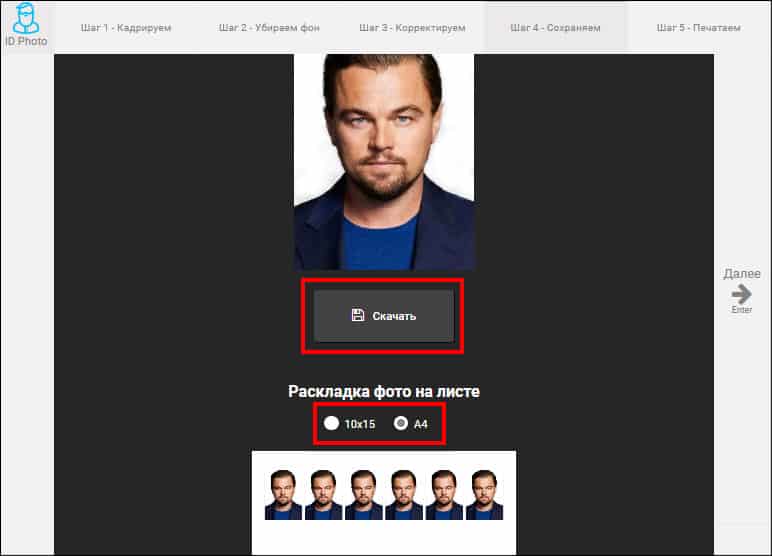
Ru.idphoto4you.com
В idphoto4you доступно больше стран, чем в предыдущем сервисе: государства Европы, Африки, США. После выбора страны сразу становятся доступны несколько форматов фото – для местного паспорта или визы (с учетом требований указанного государства; вам не нужно гадать и искать информацию в интернете, какое разрешение выбрать для снимка).
Максимальный размер файла, который можно загрузить в сервис – 10 Мб. Минимальный размер исходного фото – 130х200 пикселей. Максимальный – 10 000х10 000. Принимаются только форматы jpg и jpeg. Разработчики сайта также просят не загружать сканированные фотографии или документы – только оригинальное фото вас на белом фоне (здесь заставку поменять нельзя).
Сервис полностью бесплатный. Интерфейс переведен на русский язык с помощью Google Translator, поэтому качество текста не слишком высокое. Тем не менее, этого достаточно, чтобы быстро разобраться в функционале.
Как работать в сервисе:
- Откройте сайт idphoto4you и сразу укажите страну, затем размер фото (тип документа – местный паспорт или виза) и листа бумаги для печати. Загрузите снимок в сервис.
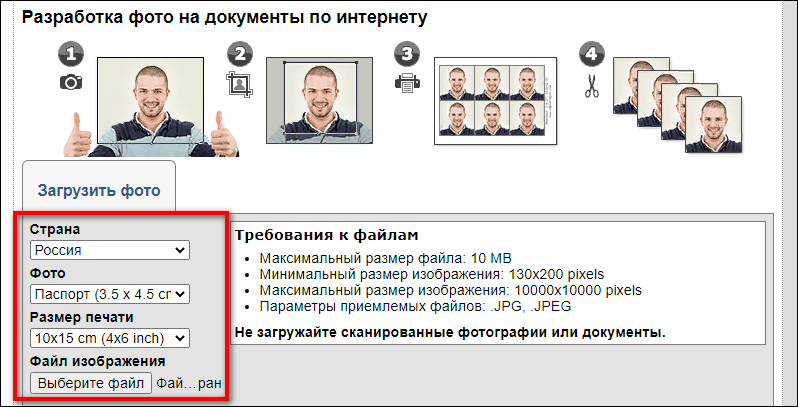
- Проставьте все галочки, чтобы согласиться с условиями использования сайта. Нажмите «Загрузить».

- Настройте при необходимости яркость и контраст. Кликните «Следующая».
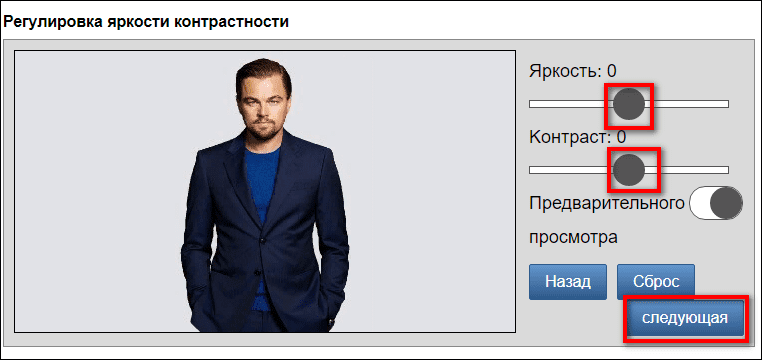
- Теперь покажите сервису, где на фотографии лицо. Разместите голову между зелеными полосками. Рамку фото 3 на 4 можно увеличить или уменьшить с помощью белого квадрата и перетащить на нужное место – мышкой или за счет кнопок на панели справа. Когда снимок будет готов к обрезке, щелкните «Сделать фото».
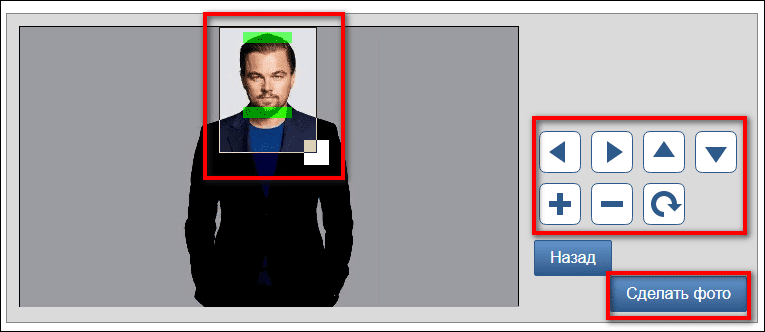
- На экране появится картинка для предварительного просмотра. Под ней будет указано время, спустя которое снимок можно будет загрузить на устройство.

- Подождите немного и кликните «Скачать».
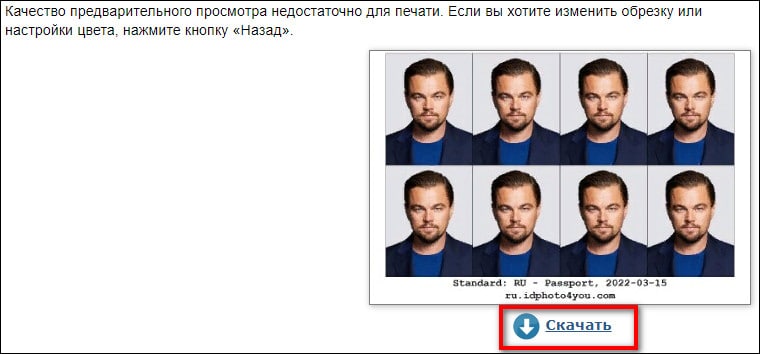
- Загруженное вами фото будет храниться на сервере idphoto4you только 6 часов, после чего будет автоматически удалено. Если вы хотите убрать свой снимок из базы данных сейчас, нажмите на соответствующую ссылку.

Makepassportphoto.com
Makepassportphoto – единственный сайт с английским интерфейсом в нашей подборке, но достаточно легкий для освоения. Главное преимущество – наличие шаблонов для разных документов во множестве стран: США, Европа, Азия, Новая Зеландия.
На какие российские документы можно сделать фото:
- внутренний паспорт гражданина,
- загранпаспорт,
- удостоверение пенсионера,
- водительские права,
- медицинская книжка,
- разрешение на работу,
- виза,
- студенческий билет,
- социальная карта и т. д.
Для каждого шаблона уже указан официальный размер фото. Не нужно дополнительно узнавать про формат.
Можно наложить другую одежду – мужскую (только костюмы с галстуком) или женскую (цельный костюм, рубашку или пиджак).
Сервисом можно пользоваться бесплатно, но в этом случае будет отображаться реклама. В платной версии за 2.99$ есть возможность менять фон, загружать снимки в более высоком разрешении и не указывать вручную границы головы (за вас это сделает искусственный интеллект). Если выберите версию за 14.99$, вам вообще ничего не нужно будет обрабатывать – за вас это сделают специалисты сервиса. После обработки вам отправят готовый распечатанный вариант по почте.
Как пользоваться сайтом:
- Перейдите на веб-ресурс Makepassportphoto.com. В первом выпадающем меню выберите свою страну. Во втором меню укажите тип документа: паспорт гражданина страны («Passport»), удостоверение пенсионера («Pensioner ID»), загранпаспорт («International Passport Gosuslugi»), водительские права («Driving License Gosuslugi») и т. д.
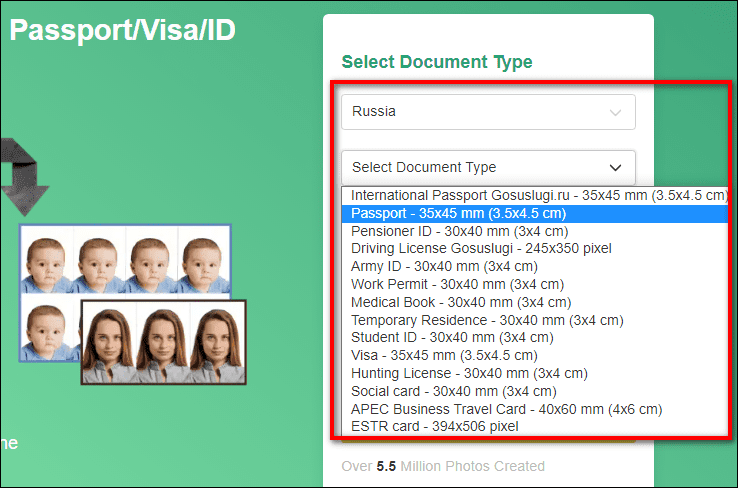
- Чтобы воспользоваться бесплатной версией сервиса, поставьте отметку «Do it yourself». Нажмите «Get photo».

- С помощью кнопки «Drag & Drop your files or Browse» загрузите на сайт снимок оригинала.

- В меню ниже укажите размер бумаги для будущей печати.

- Щелкните «Next».

- Поместите свое лицо в рамку, приближая и передвигая фотографию мышкой. Если ваш снимок оказался перевернутым, нажмите на кнопку «Rotate left». Также вы можете отразить снимок по горизонтали и по вертикали (кнопки «Flip horizontal» и «Flip vertical» соответственно). Кликните «Next», чтобы перейти к следующему шагу.

- Настройте яркость («Brightness»), контраст, экспозицию и насыщенность цветов на фото. Нажмите «Next».

- Если вам нужно выбрать другую одежду для снимка, кликните «Pick a dress».
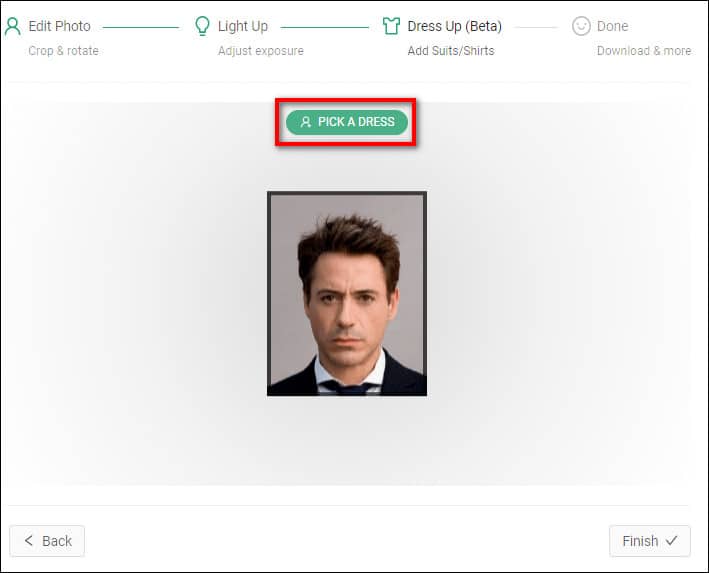
- Укажите ваш пол, чтобы открыть каталог мужской или женской одежды.

- Выберите оттенок, а затем сам костюм.

- С помощью голубых квадратов отрегулируйте место одежды на фото, чтобы снимок получился естественным. Кликните «Finish».

- Нажмите «Download», чтобы скачать готовый файл для печати.
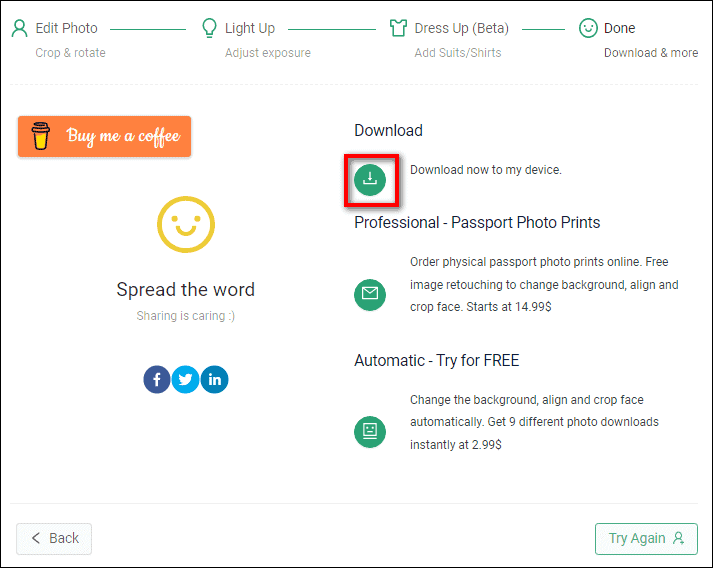
Docphoto.org
В Docphoto максимально понятный и простой интерфейс. Вы сразу загружаете фото на сайт и выбираете шаблон – с привязкой к конкретному документу или только размер снимка. Далее указываете точки для обнаружения лица и скачиваете готовый лист со снимками размером 10х15. На этом функционал заканчивается: в редакторе нельзя подобрать другую одежду или сменить фон. Сервис принимает только изображения jpg размер не более 2 Мб и 6 мегапикселей. На выходе вы получаете файл для цифровой фотопечати с разрешением 300dpi.
Преимущество редактора – можно выбрать цветной или черно-белый вариант фото. По желанию разрешается добавлять уголки на снимки – слева или справа. Есть шаблон для внутреннего паспорта РФ, загранпаспорта, удостоверения или пропуска, военного билета и визы (Шенген, США, Великобритания). Редактор полностью бесплатный.
Как работать в сервисе:
- Перейдите на сайт Docphoto. С помощью кнопки «Выберите файл» загрузите фотографию в сервис. Далее укажите шаблон для вашего документа с учетом того, что указывается в скобках: цветное или черно-белое фото, точный размер, количество фотографий на одном листе. Также вы можете выбрать размер снимков без привязки в какому-либо документу в разделе «Прочее».

- Нажмите на кнопку «Далее», расположенную чуть ниже на этой же странице сайта.

- Подождите, пока фото загрузится в сервис. Укажите три точки на снимке: макушку, переносицу и подбородок.
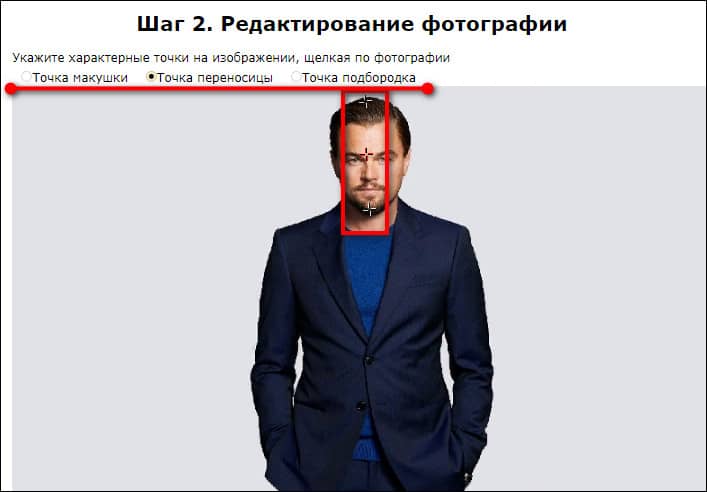
- Справа будет окошко предварительного просмотра со снимком 3 на 4. Если вас устроила обработка, кликните «Скачать готовую фотографию». Браузер загрузит лист с выбранным количеством снимков в том же формате jpg. Если свободной области вокруг головы оказалось мало (вверху появилась черная полоса), попробуйте передвинуть верхнюю точку макушки чуть ниже. Если вам вовсе не понравилась обработка или если вы случайно выбрали не тот формат, кликните по ссылке «Начать сначала».
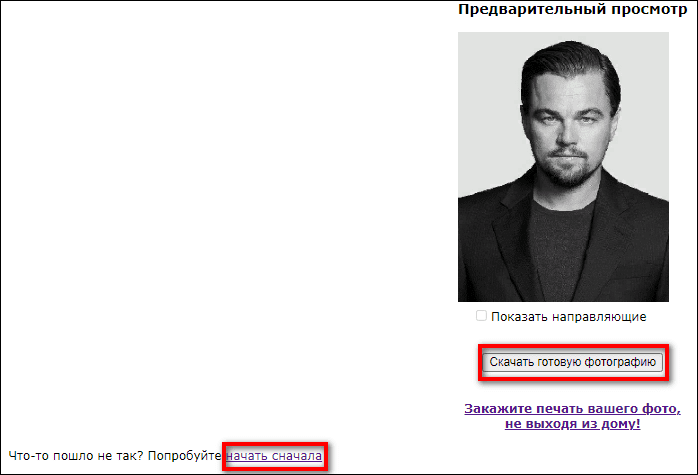
Мобильные приложения
Если у вас нет доступа к компьютеру, отредактируйте фото в специальном приложении на телефоне. Преимущество такого способа – можно сделать моментальный снимок камерой устройства, а не искать подходящую фотографию в архивах.
Фото на документы
У приложения «Фото на документы» довольно старомодной интерфейс. Тем не менее, это не мешает ему выполнять главную функцию – создавать готовые шаблоны для фотопечати.
В программе доступен список универсальных размеров без привязки к типу документа – в этом ее минус, вам нужно заранее знать, какой именно шаблон использовать. Также вы можете вручную поставить свой размер в редактируемых полях и указать количество фотографий на листе для печати.
Можно поставить однотонный задний фон – любого цвета. Из цветного снимка разрешается сделать черно-белый (с оттенками серого). Можно увеличить яркость и контраст фото, если оно показалось вам слишком бледным.
Доступные размеры листа для фотопечати: 10х15, 9х13, 11х15, 13х18, 15х20, 20х25, А4.
Как работать в приложении:
- Запустите программу и разрешите ей доступ к памяти и камере устройства.

- Если у вас уже есть готовое фото – выберите его в галерее. Если нужно сделать моментальный снимок, тапните «Сфотографировать камерой».

- При необходимости поверните фото на 90 градусов либо отразите его горизонтально. Нажмите «Да», чтобы перейти к обработке.

- Укажите размер снимка на документ: выберите из списка либо установите свой. Тапните «Применить этот размер».

- Захватите рамкой нужную область фотографии. Проследите, чтобы рамка не выходила за пределы оригинального снимка. Щелкните «Завершить подгонку».

- Настройте яркость и контраст.

- Чтобы изменить фон, тапните по кнопке «Цвет». Выберите белый цвет на палитре сверху и нажмите «ОК».

- Чтобы скачать только одну фотографию в галерею, кликните по стрелке в правом верхнем углу снимка. Выберите разрешение картинки в пикселях. Тапните «Сохранить».

- Если вам нужно несколько снимков на одном листе бумаги, сначала укажите их количество в специальном поле. Внизу вы увидите, как будет выглядеть шаблон для печати. Чтобы выбрать размер бумаги, нажмите на серую кнопку с текущим разрешением слева внизу.

- Выберите размер листа из списка либо поставьте свой формат в миллиметрах. Нажмите «Применить». Тапните «Следующий».

- Сохраните готовый шаблон для фотопечати в галерею.

- Оцените приложение либо вернитесь к первому экрану программы, если хотите обработать другую фотографию. Также вы можете сразу вывести на печать сохраненный снимок.

photoAiD
Программа photoAiD (Андроид, iOS) берет весь процесс обработки фото на себя – она находит лицо, обрезает снимок, меняет при необходимости фон в автоматическом режиме. Вам нужно только выбрать шаблон и загрузить фото в сервис – из галереи или с камеры устройства.
Шаблонов много – для разных стран и типов документов: обычный паспорт, загранпаспорт, медицинская книжка, водительское удостоверение (в том числе международное), военный билет и т. д. Также вы можете выбрать универсальный размер фотографий, если не нашли свой документ в перечне.
Программой можно пользоваться бесплатно, но при этом будет реклама. Подписка слишком дорогая – 101$ за вариант без рекламы практически с тем же объемом функций, 104$ за версию с физической печатью фото (отправляется по почте).
Как сделать фото для документов в этой программе:
- Запустите приложение. На главном экране сразу появятся популярные шаблоны на российские документы – внутренний паспорт и загранпаспорт. Если вы хотите посмотреть шаблоны для другой страны, кликните по кнопке «RU».

- Выберите нужное государство в списке.

- Если вам нужна фотография на другие российские документы, прокрутите главную страницу приложения. В разделах будут представлены шаблоны для разных виз, медицинской книжки, военного билета, карты москвича, международных водительских прав и т. д.

- Если не нашли свой документ, просто укажите универсальный размер в нижнем разделе.

- Укажите источник загрузки фото – галерея или камера устройства (моментальный снимок).

- Разрешите приложению доступ к памяти или камере телефона. Выберите снимок в галерее либо сфотографируйтесь.

- Подождите, пока программа обработает фото.

- В итоге появится список действий, выполненных программой: кадрирование, распознавание лица, замена фона, удаление красных глаз и т. д. Тапните «Принять».

- Нажмите «Бесплатная версия». Кликните «Скачать».

- Программа предложит вам персонализированную рекламу. Нажмите «Да» либо «Нет». Просмотрите рекламный ролик.

- Шаблон для фотопечати будет автоматически загружен в галерею. Если этого не произошло, нажмите на соответствующую кнопку и выберите «Сохраните фото в галерее». Либо поделитесь шаблоном с другим человеком с помощью любого мессенджера, установленного на телефоне. Также вы вправе загрузить одну фотографию, а не целый лист с несколькими снимками – для этого нажмите на кнопку «Цифровое фото».

- Все ранее обработанные кадры будут храниться в разделе «Мои фото» на главной странице программы.

***
Бесплатные версии онлайн-сервисов позволяют редактировать снимки только в ручном режиме. Что тоже неплохо – вы сами выбираете, какую область фото заключить в рамку. При желании можете добавить другую одежду и белую заставку, если оригинал снимка сделан на фоне цветных обоев. Если же вы хотите, чтобы редактор произвел все манипуляции за вас (обнаружил лицо, обрезал фото по шаблону, сменил задний фон), загрузите мобильное приложение photoAiD. Программа автоматически подгонит исходный снимок под все госстандарты с учетом типа документа и страны.
Обложка: photoAiD





